La restauración de sistema de Windows 10 bloqueada ocurre en ocasiones al restaurar los archivos o durante el inicio, cuando se intenta revertir el ordenador a un punto de restauración anterior. Aquí vamos a discutir las posibles soluciones a este problema y la mejor alternativa a la herramienta Restaurar sistema incorporada en Windows: MiniTool ShadowMaker.
2 casos: Restauración del sistema de Windows 10 bloqueada
La restauración del sistema es una función que tiene Windows para restaurar el estado de un equipo (archivos de sistema, registro de Windows, configuraciones, aplicaciones instaladas) a un punto anterior, en caso de que ocurra una avería u otros problemas.
Durante el proceso de restauración, nos podemos encontrar con varios problemas; uno de los más comunes es que el proceso se quede bloqueado, incluso aunque intentes interrumpirlo.
¿Cuánto tarda restaurar sistema en Windows 10/7/8? Normalmente, la operación puede tardar entre 20 a 45 minutos en completarse, según el tamaño del sistema, pero ciertamente no debe llegar a unas horas.
Si ejecutas Windows 10 e inicias la restauración del sistema en Protección del sistema, puede ser que se quede bloqueado en la siguiente pantalla con un mensaje que dice:
«Por favor, espera mientras se restauran tus archivos y configuraciones de Windows
Restaurar sistema se está inicializando«.
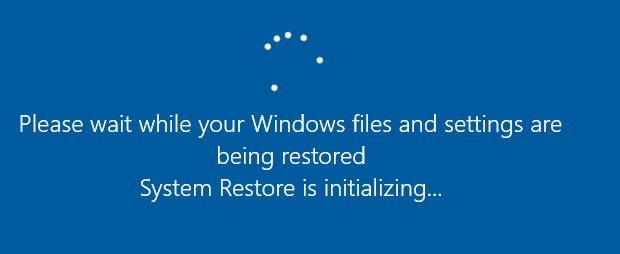
En otra situación, podrías intentar realizar una restauración del sistema bajo un entorno WinRE. De nuevo, la función restaurar sistema de Windows se ha bloqueado al restaurar archivos.
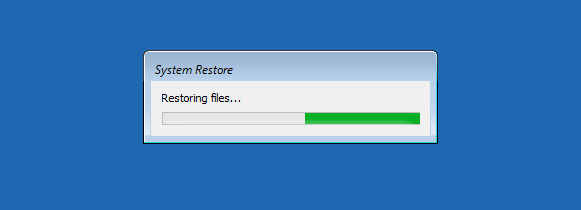
Entonces, ¿qué hago para solucionar restauración de sistema de Windows 10 bloqueado?
En las secciones siguientes encontrarás algunos métodos posibles para solucionar el problema de que Restaurar sistema tarda una eternidad en terminar.
Cómo reparar restauración de sistema de Windows 10 bloqueado
Ya que se pueden encontrar un montón de discusiones sobre este tema en Internet, hemos compilado una lista de soluciones útiles para que las pruebes una por una.
① Realizar una restauración del sistema en modo seguro
Si tu sistema se queda bloqueado en la pantalla de inicio o en la restauración de archivos, lo primero que debes hacer es esperar un poco, sobre todo si el punto de restauración en cuestión contiene muchos datos.
No obstante, si la restauración del sistema de Windows 10 se queda bloqueada durante más de una hora, entonces debes intentar forzar el apagado, reiniciar el ordenador y comprobar su estado.
Si Windows vuelve a la misma pantalla, puedes probar a solucionar el problema en modo seguro siguiendo los pasos a continuación.
Paso 1: preparar un disco de instalación. Dirígete a la página web de Microsoft en otro equipo que funcione, descarga la herramienta de Windows 10 y crea un disco de instalación. Además, también puedes crear un disco de reparación o una unidad de reparación.
Paso 2: inserta el medio que has creado en tu ordenador y luego cambia el orden de inicio para que el equipo se inicie desde el mismo.
Paso 3: elige la opción Reparar equipo que aparece en la pantalla de instalación de Windows para entrar a WinRE (entorno de recuperación de Windows).
Consejo: si no aparece esta pantalla, puede que tu PC no esté configurado para arrancar desde esa unidad. Comprueba la información en la página web del fabricante de tu PC para saber cómo arrancar desde ese medio de arranque y después inténtalo de nuevo.
Paso 4: dirígete a Elegir una opción > Solucionar problemas > Opciones avanzadas > Configuración de inicio > Reiniciar.
Paso 5: pulsa F6 para elegir la opción Habilitar el modo seguro con símbolo del sistema y ejecutar Restaurar sistema.
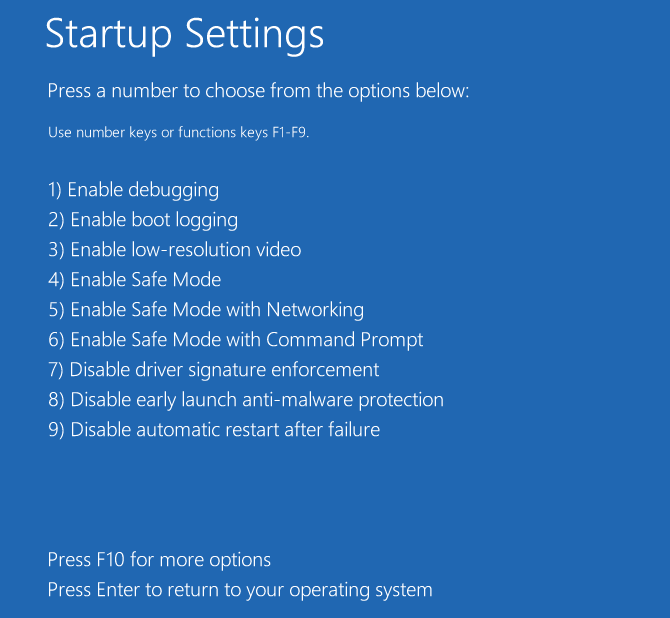
Paso 6: elige una cuenta e introduce la contraseña.
Paso 7: introduce rstrui.exe en la ventana emergente del símbolo del sistema y pulsa intro.
Paso 8: ahora puedes iniciar Restaurar sistema en modo seguro.
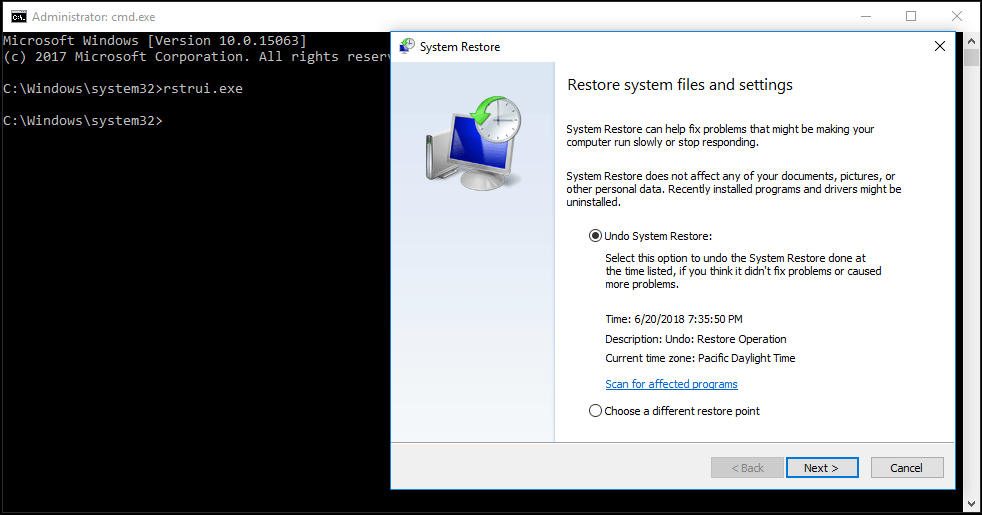
Así podrás solucionar el problema restauración de sistema de Windows 10 bloqueado. Sin embargo, si restaurar sistema todavía se cuelga al reiniciar o restaurar archivos, puedes probar la siguiente solución.
② Ejecutar la reparación de inicio
¿Puedo detener la restauración del sistema de Windows 10?
Puedes forzar el apagado para detener el proceso de restauración del sistema y que tu ordenador funcione bien de nuevo después del reinicio. Sin embargo, el problema del bloqueo de restaurar sistema al inicializar en Windows 10 todavía aparecerá al ejecutarlo.
Una de las posibles razones por las que ocurre esto es que el administrador de arranque ha sufrido daños. Si este es el caso, puedes repararlo a través de Reparación del inicio.
Para hacerlo, entra en WinRE. Luego, dirígete a Elegir una opción > Solucionar problemas > Opciones avanzadas> Reparación de inicio.
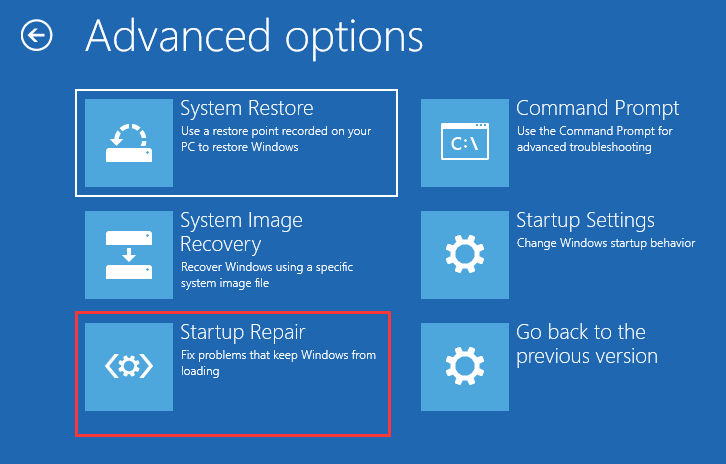
Si esto no funciona para solucionar el problema restauración de sistema de Windows 10 bloqueado, prueba la siguiente solución.
③ Ejecuta SFC
System File Check (SFC.exe) es una utilidad de Windows que sirve para escanear los daños en los archivos de sistema de Windows. Intentará reparar cualquier archivo dañado que encuentre.
Si ocurre el problema de que la restauración del sistema tarda mucho en Windows 10, es posible que hayan ciertos archivos dañados.
En este caso, prueba a ejecutar System File Check para escanear los archivos de Windows y comprueba si esto te ayuda.
- Entra en el entorno WinRE utilizando un disco de instalación, igual que hiciste en el primer método.
- Dirígete a Elegir una opción > Solucionar problemas > Opciones avanzadas > Símbolo del sistema.
- Elige una cuenta e introduce la contraseña correspondiente.
- Introduce sfc /scannow en la ventana emergente y pulsa intro para empezar a solucionar los problemas y reparar los archivos del sistema dañados o faltantes en Windows 10.
Por favor, espera pacientemente hasta que la comprobación de archivos llegue al 100%.
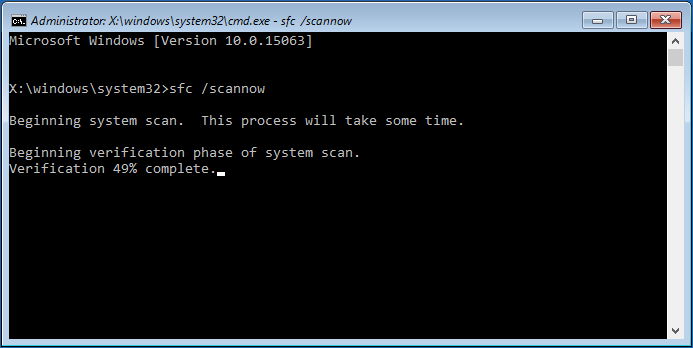
Una vez que se haya completado la comprobación, ejecuta de nuevo la Restauración del sistema para ver si todavía se queda atascada durante la inicialización o la restauración de los archivos.
Además de estas tres soluciones, hay otros usuarios que sugieren llevar a cabo un análisis de virus completo del sistema con Windows Defender para así asegurarnos de que el PC no tenga virus o ejecutar la herramienta de limpieza del disco y luego probar a realizar de nuevo la restauración del sistema. Estas soluciones también pueden ser de ayuda para solucionar el problema de que la restauración del sistema de Windows 10 tarda mucho.
¿Cómo solucionar «Restaurando su versión anterior de Windows»?
¡Aquí tienes tres maneras de solucionar el problema de restauración de sistema de Windows 10 bloqueado!
Importante:
Es fácil que Restaurar sistema se quede bloqueado durante al iniciar o al restaurar archivos en Windows. Cuando algo falla, es imposible restaurar tu ordenador a un punto de restauración anterior. Esto resulta realmente molesto, pero si cuentas con una copia de seguridad, entonces las cosas son más sencillas.
Las copias de seguridad de los datos guardados en un equipo han sido un tema de gran preocupación para muchas personas. En caso de que se produzcan daños en el sistema o pérdida de datos, una copia de seguridad puede ser utilizada para restaurar rápidamente tu sistema o tus datos.
Comparado con la opción Restaurar sistema de Windows, las copias de seguridad están recomendadas porque son completas; pueden incluirse los archivos de Windows, archivos individuales, configuraciones, aplicaciones, etcétera en un archivo de imagen.
Como consejo, la sección siguiente te mostrará cómo proteger tu ordenador por medio de una copia de seguridad.
La mejor alternativa a restaurar sistema de Windows – MiniTool ShadowMaker
Para proteger tu ordenador correctamente, te recomendamos encarecidamente utilizar el software de copia de seguridad gratuito MiniTool ShadowMaker.
Ya que es la mejor alternativa a la restauración del sistema de Windows, este programa puede encargarse de realizar fácilmente copias de seguridad de archivos, sistemas operativos, particiones y discos en entornos Windows 10/8/7.
Proporciona una manera flexible de hacer copias de seguridad de tu PC con su función de copias de seguridad automáticas, copias de seguridad incrementales y copias de seguridad diferenciales.
Lo que es más importante, este software de copia de seguridad gratis puede crear medios de arranque con su función de Creador de medios; estos pueden utilizarse para arrancar un equipo averiado y llevar a cabo una recuperación rápida de los problemas sin que tarde tantas horas como la función de Restaurar sistema.
La restauración universal puede ser útil para restaurar una imagen de copia de seguridad de un ordenador a otro con un hardware diferente .
Descarga gratis MiniTool ShadowMaker Trial Edition gratis durante 30 días para evitar los bloqueos de Restaurar sistema en Windows 10.
MiniTool ShadowMaker TrialHaz clic para Descargar100%Limpio y seguro
Copia de seguridad de Windows 10
Observa cómo crear una copia de seguridad de Windows:
Paso 1: ejecuta MiniTool ShadowMaker en Windows 10 y luego haz clic en Conectar para empezar a hacer una copia de seguridad.
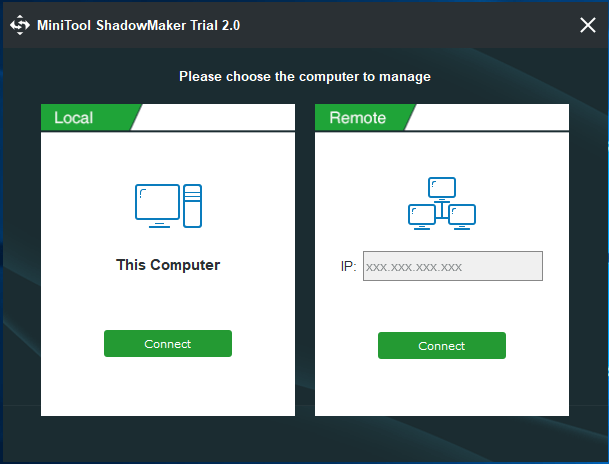
Paso 2: en la interfaz de Copia de seguridad, especifica el origen y el destino para hacer la copia de seguridad.
Por defecto, vienen elegidas las particiones del sistema en la sección Origen. Para realizar una copia de seguridad completa de todo el disco del sistema, utiliza esta sección para elegir todas las particiones de disco del sistema.
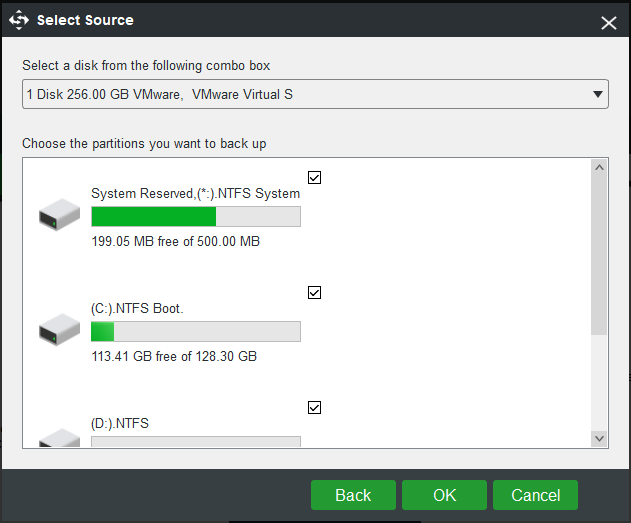
Normalmente, es recomendable realizar una copia de seguridad de un equipo a un disco duro externo.
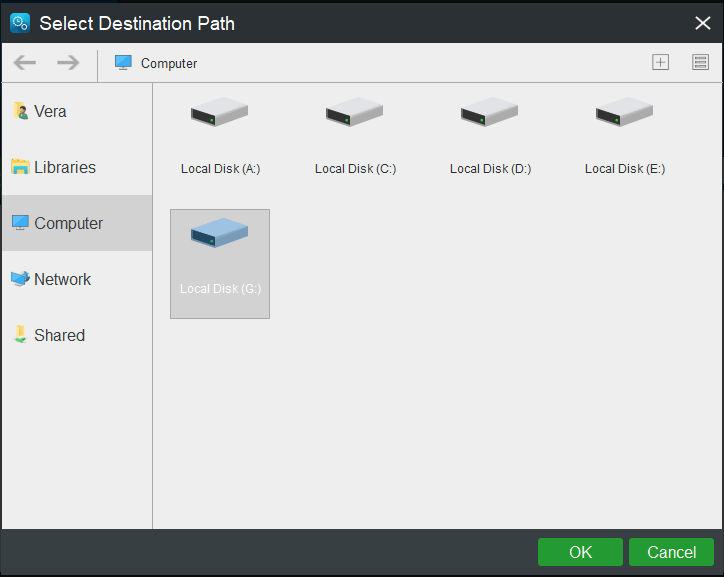
Paso 3: haz clic en Hacer copia de seguridad ahora. La operación de copia de seguridad puede supervisarse en la interfaz de Administrar.
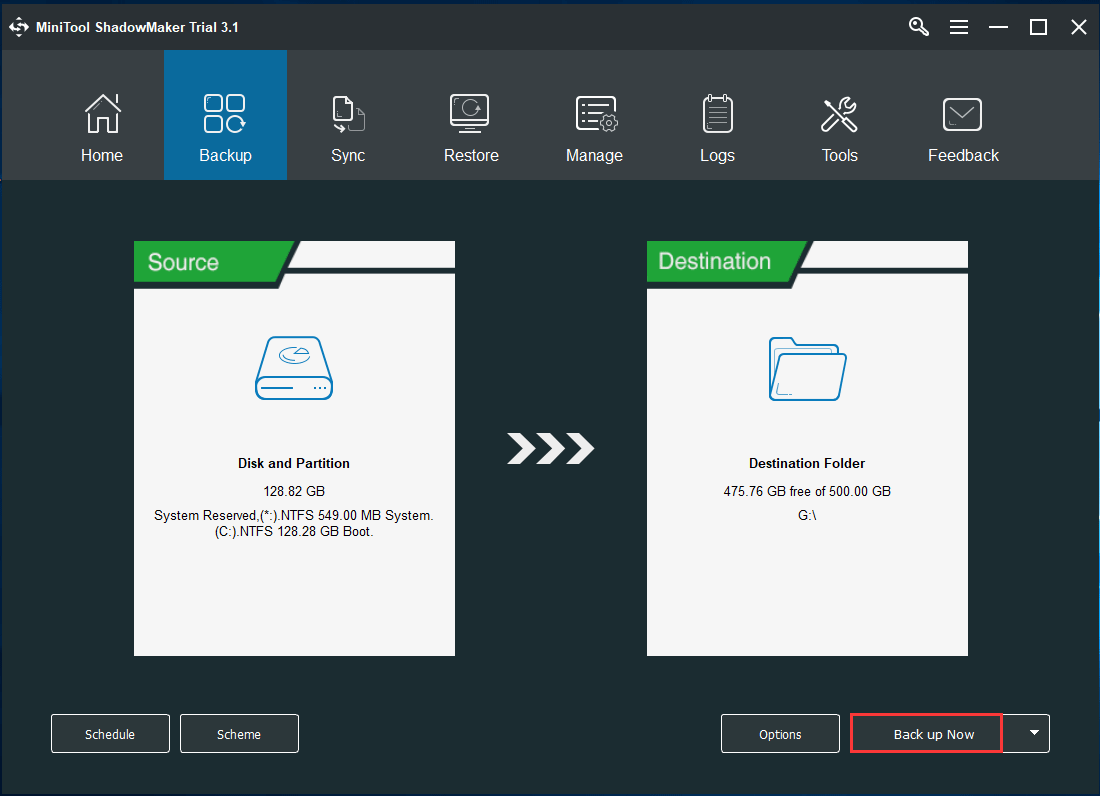
Artículo relacionado: 3 tipos de copia de seguridad: completa, incremental, diferencial – MiniTool
Recuperación de la imagen del sistema de Windows 10
¿Cómo restaurar la imagen de Windows desde un disco duro externo después de que haya ocurrido un accidente? Consulta la guía.
Paso 1: crear una unidad de arranque USB o CD/DVD con el creador de medios incorporado en MiniTool ShadowMaker. Cambia el orden de arranque de tu PC para que se inicie desde el medio de arranque.
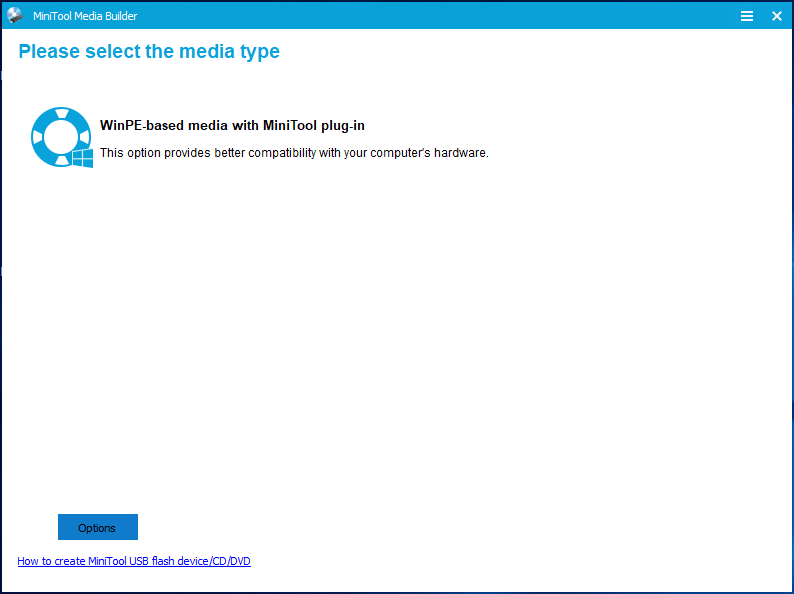
Paso 2: MiniTool ShadowMaker empezará a ejecutarse en WinPE. Dirígete a la página Restaurar y elige la imagen del sistema o la imagen del disco de sistema para empezar la restauración.
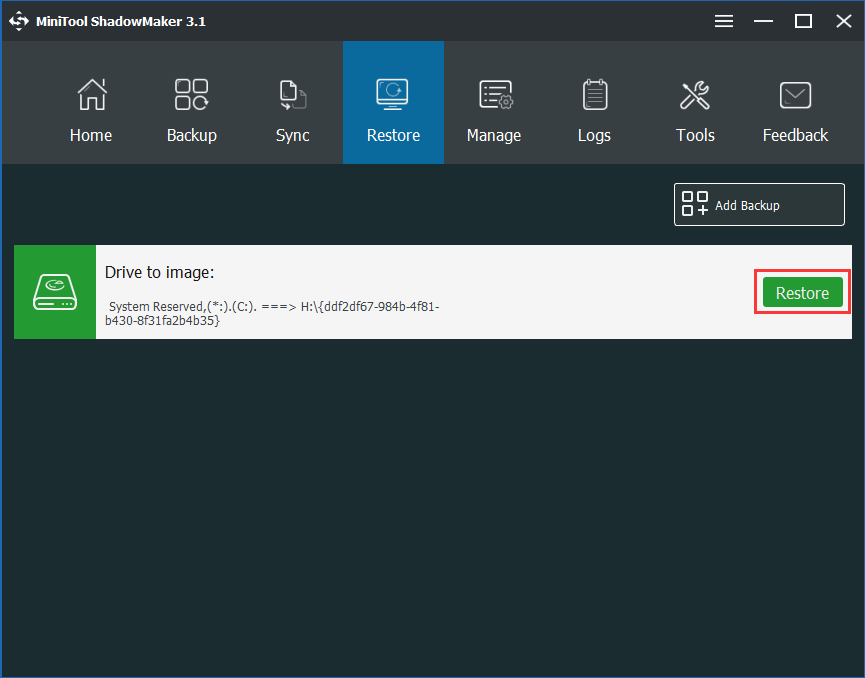
Paso 3: a continuación, elige una versión de la copia de respaldo.
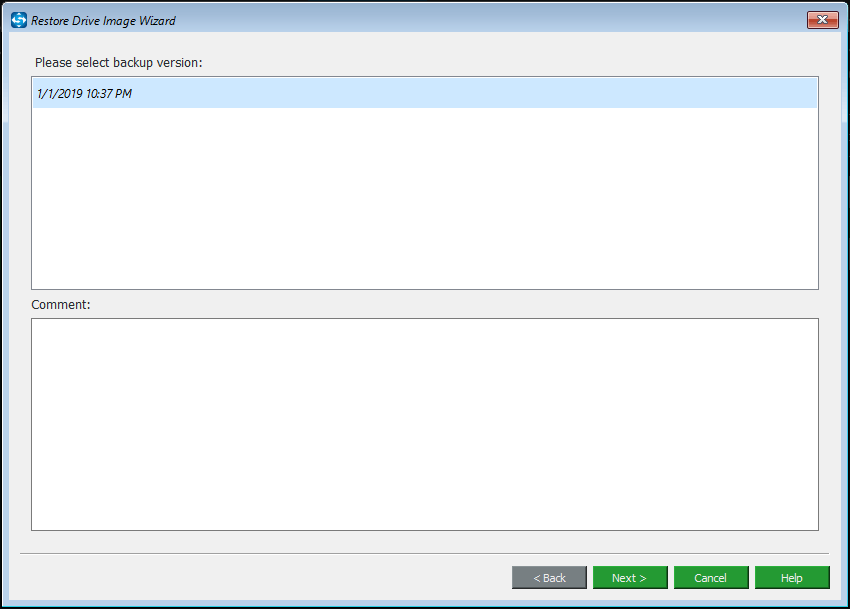
Paso 4: elige los volúmenes a restaurar del archivo de copia de seguridad.
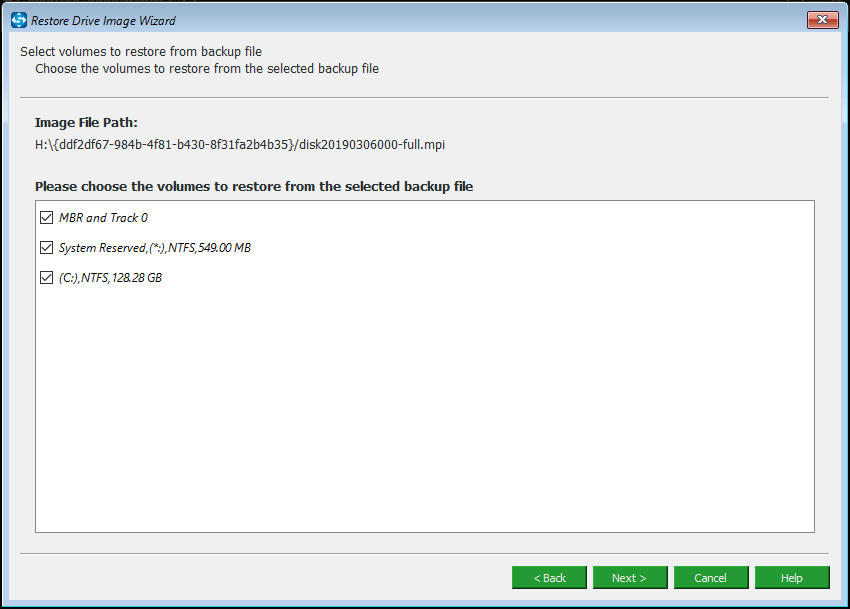
Paso 5: elige el disco al que quieres restaurar la imagen de Windows. Normalmente, es recomendable usar el disco del sistema original. Ten en cuenta que las particiones que elijas se sobrescribirán durante el proceso de recuperación.
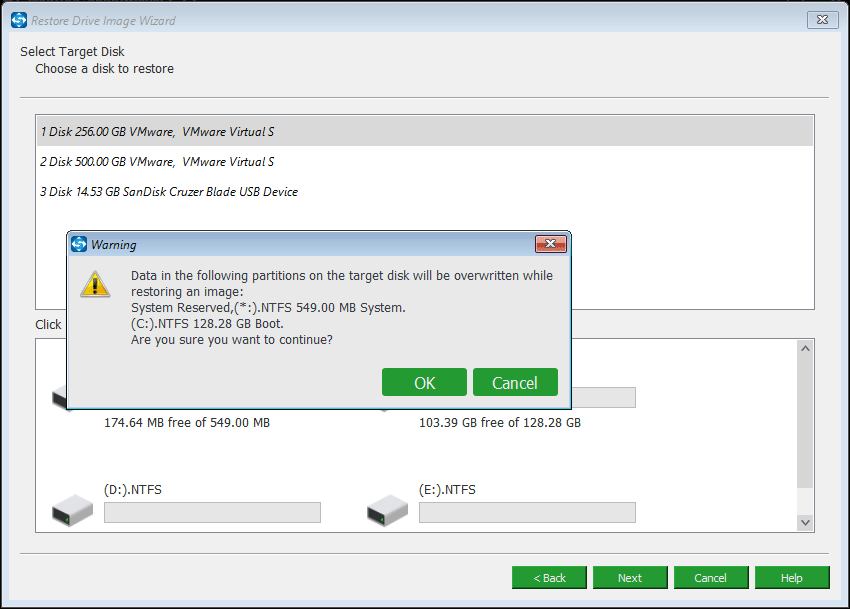
Paso 6: espera unos minutos para que MiniTool ShadowMaker realice las operaciones de recuperación.
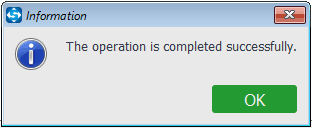
Concluyendo, MiniTool ShadowMaker protege tu ordenador facilitando realizar copias de seguridad y facilitando también la recuperación del sistema. ¡No más bloqueos de la Restauración del sistema Windows 10 o al inicializar!
¿No te gusta esperar eternamente por el problema de bloqueo de restaurar Sistema al restaurar archivos en Windows 10? Descarga el mejor software de copia de seguridad gratis: MiniTool ShadowMaker AHORA para mantener seguro tu equipo.
MiniTool ShadowMaker TrialHaz clic para Descargar100%Limpio y seguro
Lectura adicional: Punto de restauración del sistema VS Imagen de copia de seguridad de Windows
Hemos mencionado dos conceptos en este artículo: punto de restauración del sistema e imagen copia de seguridad de Windows.
Aunque los dos se pueden usar para restaurar el ordenador a un estado anterior, en realidad se trata de dos cosas muy diferentes. Pero, ¿cuáles son las diferencias?
Punto de restauración
Básicamente, un punto de restauración es una captura del registro de Windows, los archivos importantes del sistema y los archivos de los controladores. No incluye los archivos personales, las imágenes, archivos de audio, archivos de video ni ningún otro archivo de los usuarios.
Por lo tanto, sin afectar a los datos del usuario, la restauración del sistema revierte el registro, los archivos del sistema y los archivos de los controladores al punto en el que estaba en una fecha anterior.
Por defecto, los puntos de restauración se guardan en la partición del sistema.
Imagen de copia de seguridad de Windows
Una copia de seguridad en una imagen es una copia de los elementos básicos: puede ser de todo lo que tengas en la unidad o una determinada parte, como documentos, imágenes, música, etcétera. Los 3 diferentes tipos de copias de seguridad son automáticas, diferenciales e incrementales.
Una recuperación recuperará todo el contenido del archivo de imagen, que se podría guardar en un disco duro externo, una unidad USB, NAS, etcétera.
Resumiendo, una copia de seguridad en imagen es un método mucho más completo y flexible comparado con un punto de restauración. Ahora, prueba a crear una copia de seguridad de tu Windows 10 con el software de copia de seguridad MiniTool ShadowMaker.
MiniTool ShadowMaker TrialHaz clic para Descargar100%Limpio y seguro
Palabras finales
¿Has probado nuestras soluciones para solucionar el problema de que Windows 10 se queda bloqueado en la Restauración del sistema mientras restaura archivos o se queda colgado durante el inicio? Nos encantará conocer tu opinión en la siguiente área de comentarios.
Si tienes cualquier pregunta mientras utilizas MiniTool ShadowMaker, por favor, escríbenos un correo electrónico a [email protected] .
Preguntas frecuentes sobre restaurar los archivos del sistema de Windows 10
- Puedes realizar una restauración del sistema o una recuperación a partir de una imagen del sistema
- Ejecuta la reparación del inicio con un disco de reparación de Windows
- Reinstala Windows 10